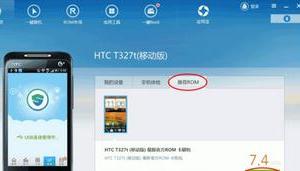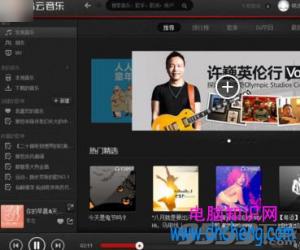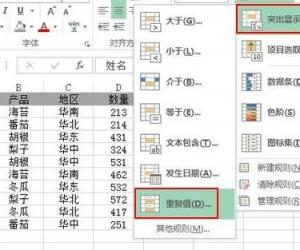配置检测JDK环境的方法整理,非常详细
发布时间:2019-06-03 09:52:04作者:知识屋
如果你的电脑中没有安装JDK软件,就无法顺利进行Java程序开发,当然了,JDK安装完成,还需要配置环境变量。如果你不知道如何操作,本文介绍了在Win10系统中配置并检测JDK环境变量的方法流程,大家可以参考。
Win10系统如何配置检测JDK环境?
首先下载JDK,根据提示进行安装,安装完成,需要进行JDK环境变量配置,
在桌面上右击【此电脑】,选择【属性】,进入系统页面,点击【高级系统设置】,如图,
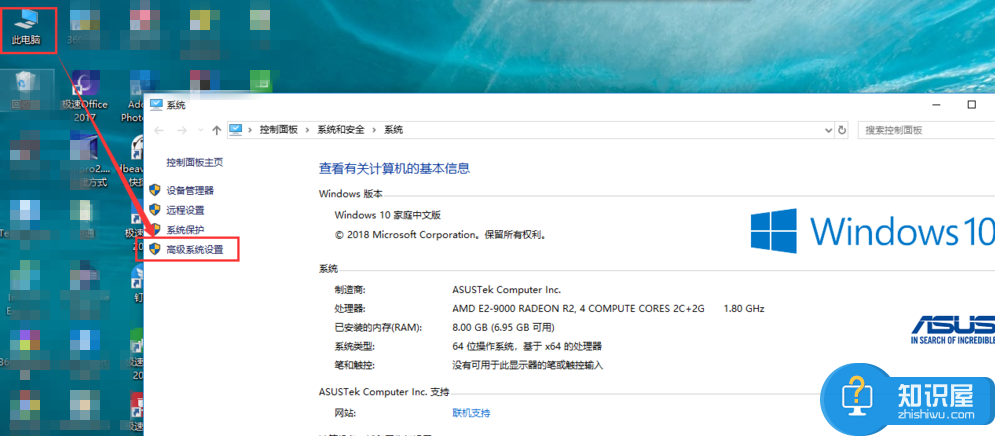
弹出系统属性页面,点击【环境变量】,如图,

在【系统变量】中点击【新建】,弹出对话框,变量名是【JAVA_HOME】,变量值是指JDK软件的安装路径,我是【D:\Program Files\Java\jdk1.8.0_131】,点击确定,
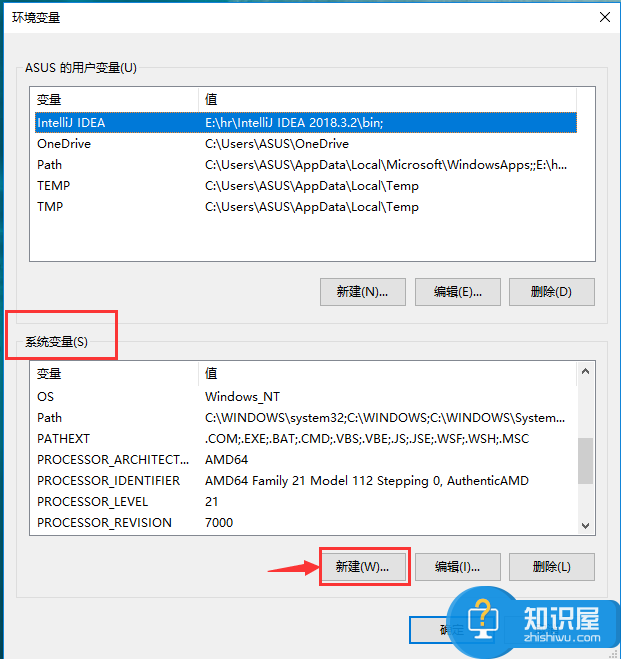
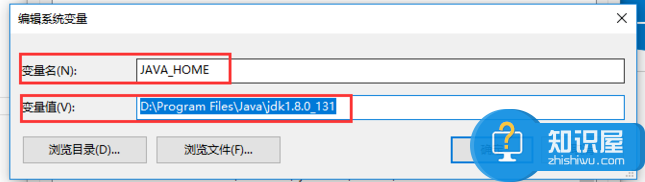
在【系统变量】中找到Path,点击【编辑】,如果没有找到,即点击【新建】,
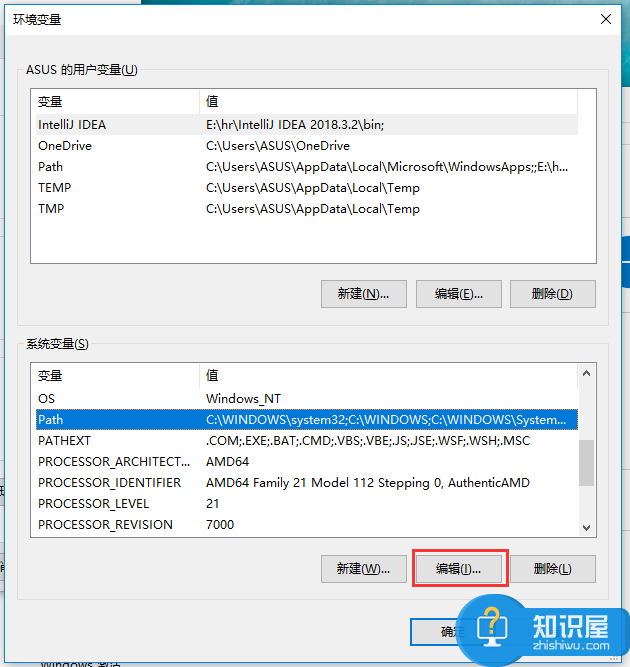
如图,点击【新建】,填写【%JAVA_HOME%\bin】,点击确定,
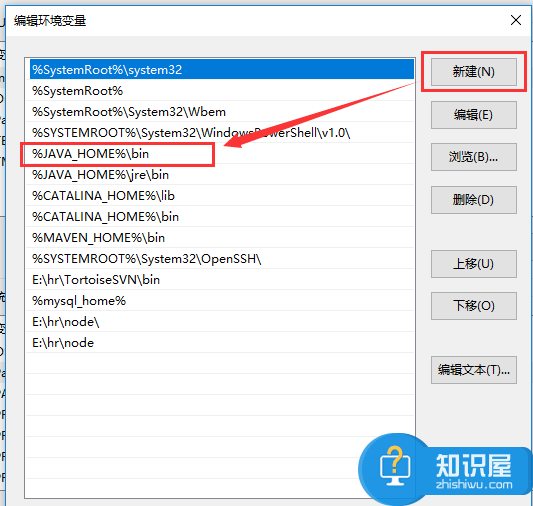
找到CLASSPATH进行编辑,没有的话就新建,变量名为CLASSPATH,变量值为【.;%JAVA_HOME%\lib\dt.jar;%JAVA_HOME%\lib\tools.jar;】,点击确定,
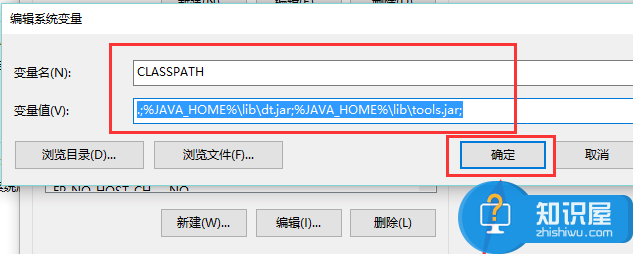
返回桌面,按住【Win+R】键,弹出窗口,输入cmd,点击确定,
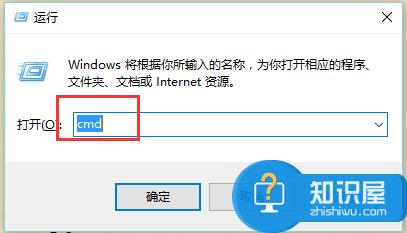
在命令行输入【java–version】,回车,如图显示java版本信息,表示配置成功。
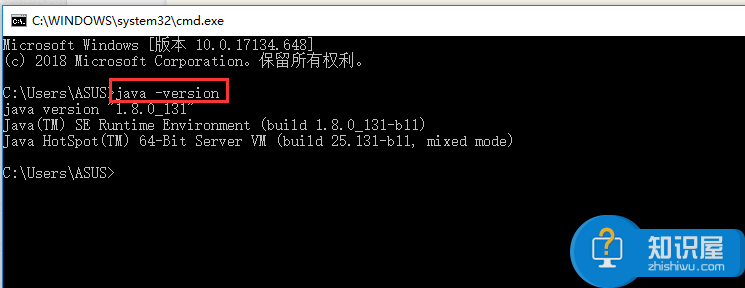
此方法适用于Win10、Win8、Win7的32位和64位系统,如果你还有其他疑问,欢迎留言。
知识阅读
软件推荐
更多 >-
1
 一寸照片的尺寸是多少像素?一寸照片规格排版教程
一寸照片的尺寸是多少像素?一寸照片规格排版教程2016-05-30
-
2
新浪秒拍视频怎么下载?秒拍视频下载的方法教程
-
3
监控怎么安装?网络监控摄像头安装图文教程
-
4
电脑待机时间怎么设置 电脑没多久就进入待机状态
-
5
农行网银K宝密码忘了怎么办?农行网银K宝密码忘了的解决方法
-
6
手机淘宝怎么修改评价 手机淘宝修改评价方法
-
7
支付宝钱包、微信和手机QQ红包怎么用?为手机充话费、淘宝购物、买电影票
-
8
不认识的字怎么查,教你怎样查不认识的字
-
9
如何用QQ音乐下载歌到内存卡里面
-
10
2015年度哪款浏览器好用? 2015年上半年浏览器评测排行榜!